Sida loo Helo loona Bedelo Erayada MS Word iyo Google Docs
Hubinta khaladaadka iyo tafatirka dukumeentigaagu waa qayb ka mid ah habka qorista. Mid ka mid ah khaladaadka ugu badan ee dadku ku sameeyaan MS Word iyo Google Docs waa qorista higaada khaldan. Haddii aad rabto inaad kalmad ama kelmad ku tafatirto dukumeentigaaga, waa inaad marka hore raadisaa.
Boostada waxay ku bari doontaa sida loo helo oo loo beddelo ereyada MS Word iyo Google Docs . Waxa kale oo ay dabooli doontaa labada nooc ee desktop-ka iyo mobilada barnaamijyadan.

Beddelka Erayada MS Word (Desktop)(Replacing Words in MS Word (Desktop))
- Ku fur dukumeentiga Microsoft Word kumbuyuutarkaaga. Riix furayaasha Ctrl + H ama dhagsii Guriga,(Home, ) ka dibna tag Bedel( Replace) .
- Geli(Enter) ereyga ama weedha u baahan in la beddelo sanduuqa Find si aad u hesho.

- Tirtir(Delete) erayada aad rabto inaad beddesho oo ku qor beddelkooda. Waxa kale oo aad dooran kartaa mid ka mid ah ereyada ama odhaahyada adiga oo isticmaalaya badhamada Xiga(Next ) iyo Hore .(Previous )
- Guji Bedel Dhammaan(Replace All ) si aad u cusboonaysiiso dhammaan ereyada ama odhaahyada aad ku qortay sanduuqa Raadi(Find) hal mar.

- Guji Keydi(Save ) si aad u ilaaliso isbeddelada aad samaysay(keep the changes you have made) .
Fiiro gaar ah: (Note:) MS Word wuxuu kaa caawin doonaa inaad dib u soo ceshato isbeddelada faylka ama dib u soo kabashada dukumentiyada aan la kaydin(recover unsaved documents) haddii PC-gaagu xumaado.
Nooca ugu cusub ee MS Word waxa kale oo uu leeyahay dhawr doorasho oo kale oo aad isticmaali karto si aad u sii nadiifiso raadintaada.

- Dooro Kiis isku mid ah(Match case) haddii aad rabto inaad hesho kelmadda ama weedha leh far yar oo sax ah.
- Sax Raadi kelmado dhan oo kaliya(Find whole words only) si aad u raadiso dhammaan ereyada ku habboon qoraalka ka bilaabmaya iyo ku dhammaanaya meel cad.
- Dooro Isticmaal kaararka duurjoogta ah(Use wildcards) haddii aad rabto inaad raadiso xarfo ama xarfo gaaban oo xarfo ah.
- Sax u dhawaaq sida (Ingiriisi)(Sounds like (English)) haddii aad rabto in aad ku darto ereyo leh dhawaaq la mid ah erayga aad raadinayso. (tusaale ahaan, cajiinka iyo in kastoo)
- Dooro Soo hel dhammaan foomamka kelmadda (Ingiriisi)(Find all word forms (English)) si aad u baadho adigoo isticmaalaya qaamuuska naxwaha ku salaysan. Markaad raadineyso ereyada sida "waa," waxay sidoo kale muujin doontaa "an nahay," "annaga," "anaga," iwm.
- Tick Match horgale(Match prefix ) haddi aad rabto inaad raadiso kelmado ku bilaabma xadhkaha raadinta saxda ah. Sidaa darteed(Hence) , haddii aad raadiso "pre," qaar ka mid ah natiijooyinka laga yaabo inaad hesho waa "diyaar" iyo "joog."
- Dhanka kale, doorashada daba(Match suffix) -galka isku-dhafan waxay raadin doontaa kelmado ku dhammaada xadhkaha raadinta saxda ah. Tusaale ahaan, haddii aad raadiso "ion," natiijooyinka qaar ka mid ah ereyada(Word) muhiimka ah waxaa ku jiri doona "dhaqdhaqaaq" iyo "boos."
- Dooro iska indho tirka xarfaha( Ignore punctuation characters) haddii aad rabto inaad raadiso erayada laga yaabo inay leeyihiin calaamado xarakayn adigoon ku qorin isla jilayaal. Jilayaasha xarakayntu waa dhibco cajaa'ib ah, xidhidhyo, comma, ji-xidhaale, ruug-caddaa, iwm.
- Dooro iska daa xuruufta(Ignore whitespace characters ) meel cad haddii dukumeentigu ka kooban yahay xarfo meel cad sida tab, meel aan jabin, iyo jabin adag.
Ka hel oo ku beddel Erayada MS Word (Mobile)(Find and Replace Words in MS Word (Mobile))
- Taabo barnaamijka MS Word ee qalabkaaga Android oo fur dukumeentiga aad rabto inaad wax ka beddesho.
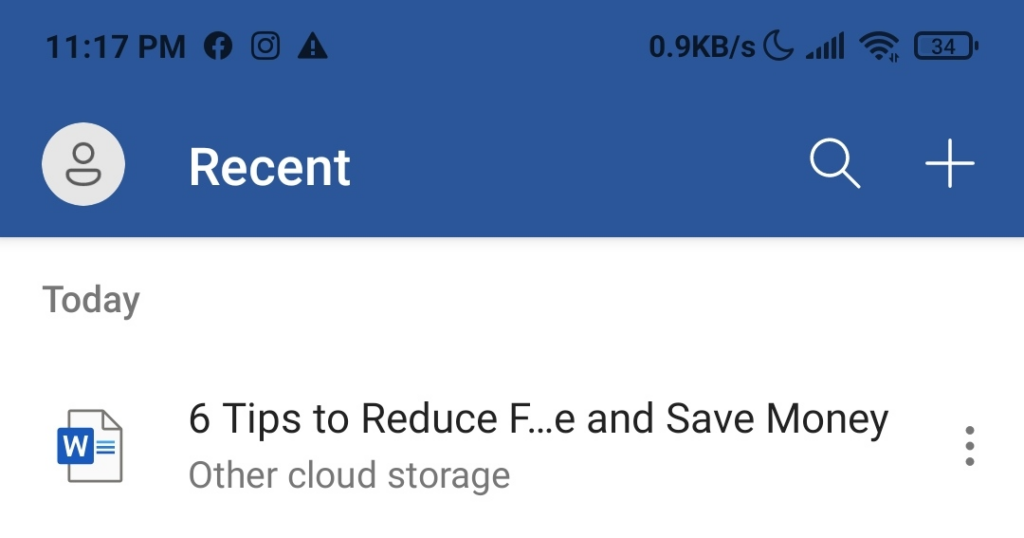
- Taabo astaanta muraayadda(Magnifying glass) sare ee shaashaddaada si aad u furto guddiga Find …(Find…)
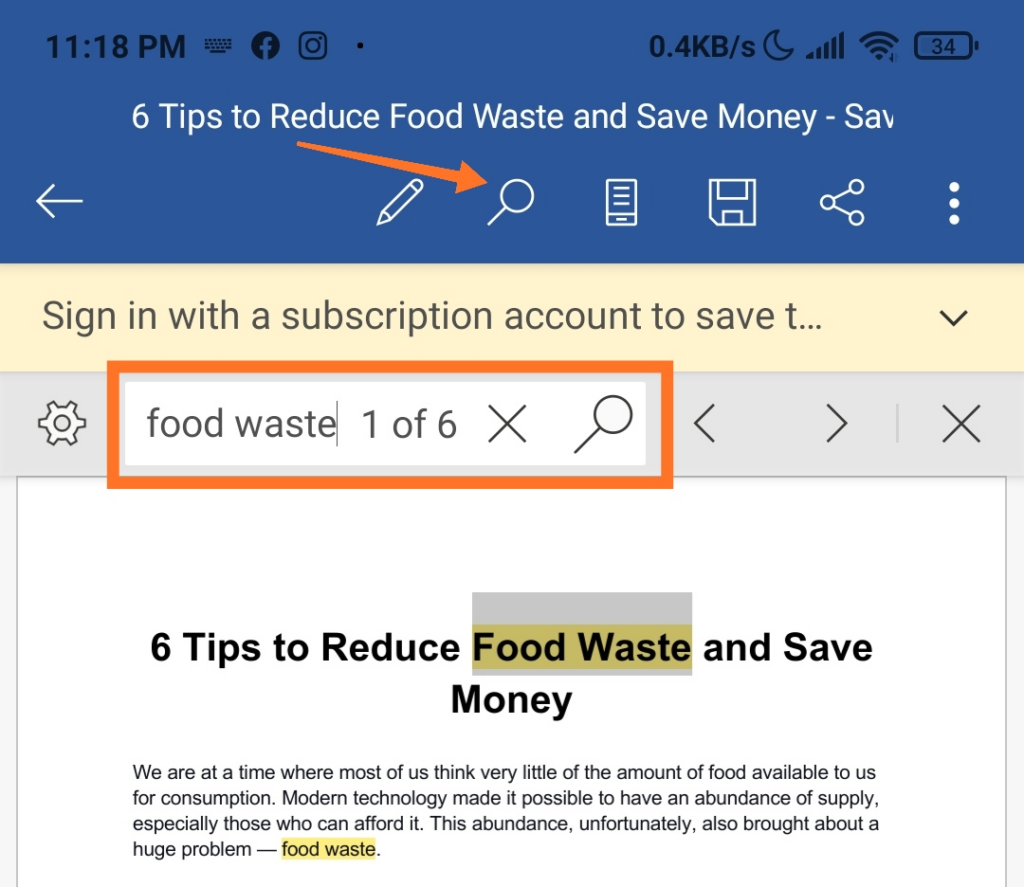
- Ku qor kelmada ama weedha sanduuqa Find ee aad rabto inaad bedesho si aad uga hesho dukumeentiga.
- Waxa kale oo aad ku dhufan kartaa falaadhaha hore(Previous) iyo kuwa ku xiga( Next ) si aad u dhex marato meelaha kale ee kelmada ama odhaahda.
- Si aad u bedesho kelmad ama odhaah, taabo badhanka Settings (icon gear). Sax sanduuqa Beddelka(Replace ) ee ka muuqda xagga hoose ee dukumeentiga.

- Ku qor kelmada ama kelmada aad rabto beddelka ahaan sanduuqa Bedel…(Replace…) ee ku yaal qaybta sare ee shaashadda.

- Taabo Beddel(Replace) haddii aad rabto inaad wax ka beddesho kaliya kelmadda la iftiimiyay ama weedha. Waxa kale oo aad bedeli kartaa dhammaan tusaalooyinka kelmadda ama odhaahda dukumeentiga adiga oo taabsiinaya Dhammaan(All) .
- Taabista sumadda badhanka X waxay xidhi doontaa guddiga (X)Find .
App - ka MS Word waxa kale oo uu leeyahay (MS Word)Options Hel(Find) oo dheeraad ah, kaas oo ku siinaya waxyaabo badan oo tafatir ah. Hoos(Below) waxaa ku yaal qaar ka mid ah waxyaabaha aad samayn karto adigoo isticmaalaya hawlahan:
- Saxeexa xulashada Case Match(Match Case) waxay raadin doontaa kaliya qoraalka oo leh far weyn oo sax ah oo kelmadda ama weedha aad ku qortay sanduuqa.

- Doorashada dhawaaqyada sida (Ingiriisi)(Sounds like (English)) waxay kaliya raadin doontaa ereyada la midka ah ee ku dhawaaqaya qoraalka aad ku qortay sanduuqa. Tusaale ahaan, haddii aad ku qorto "to," waxay sidoo kale iftiimin doontaa "sidoo kale" iyo "laba."

Ka hel oo ku beddel Erayada Google Docs (Browser)(Find and Replace Words in Google Docs (Browser))
- Ka fur Google Docs browser kasta
- Riix Ctrl + H key . Amarkani wuxuu furi doonaa Find and beddel(Find and replace) tab.

- Ku qor ereyga aad rabto inaad ka raadiso sanduuqa Find . Tick Match case haddi kelmada la weyneeyo ama uu yahay gaabin.

- Waxa kale oo aad ku saxi kartaa Match adiga oo isticmaalaya tibaaxo joogto ah si aad(Match using regular expressions ) u raadiso qaababka odhaahda caadiga ah ee matoorku isku dayo in uu la mid noqdo qoraalka gelinta. Dhanka kale, iska daa sifaynta Laatiinka(Ignore Latin Diacritics) waxay iska indha tiraysaa jilayaasha gaarka ah sida Umlaut (Ä, oo u dhigma A).

- Ku(Replace with) qor ereyga beddelka ah ee ku beddelka sanduuqa.

- Guji Bedel dhammaan(Replace all ) haddii aad rabto inaad bedesho dhammaan kelmadaha la sheegay. Isticmaal kii hore(Previous) iyo kan ku xiga(Next ) si aad u heshid kelmadda gaarka ah. Haddii aad bedeli doonto kelmaddaas oo keliya, dhagsii Bedel(Replace) .

Ka hel oo ku beddel Erayada Google Docs (Mobile)(Find and Replace Words in Google Docs (Mobile))
- Taabo abka Google Docs( Google Docs app) oo fur dukumeentiga aad rabto inaad wax ka beddesho.
- Taabo astaanta saddexda dhibcood( three dots) ( ⋮ ). Dabadeed, taabo Raadi oo beddel(Find and replace) .

- Ku qor kelmadda aad rabto inaad wax ka beddesho. Laba jeer hubi(Double-check) higaada.
- Taabo Raadinta(Search) . Haddii aad rabto in aad ku raadiso kelmadaha kiisas sare iyo hoose oo sax ah, sax kiis isku mid ah(Match case) . Haddii aad raadinayso qaababka odhaahda caadiga ah ee matoorku isku dayo in uu ku beego qoraalka gelinta, sax Match adoo isticmaalaya tibaaxo joogto ah(Match using regular expressions) .
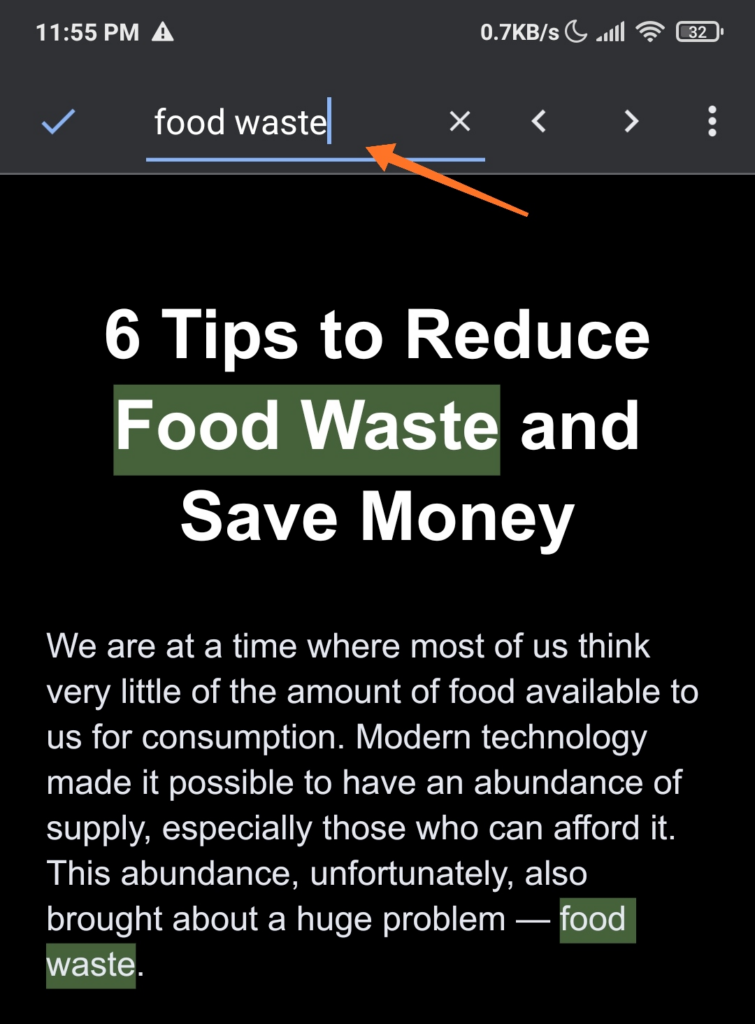
- Hadda, waxaad ka eegi kartaa tusaalooyinka ereyga dhanka midig ee sare ee shaashadda. Si aad u kala beddesho ereyada, ku dhufo fallaadhaha Hore(Previous) iyo kuwa Xiga .(Next)
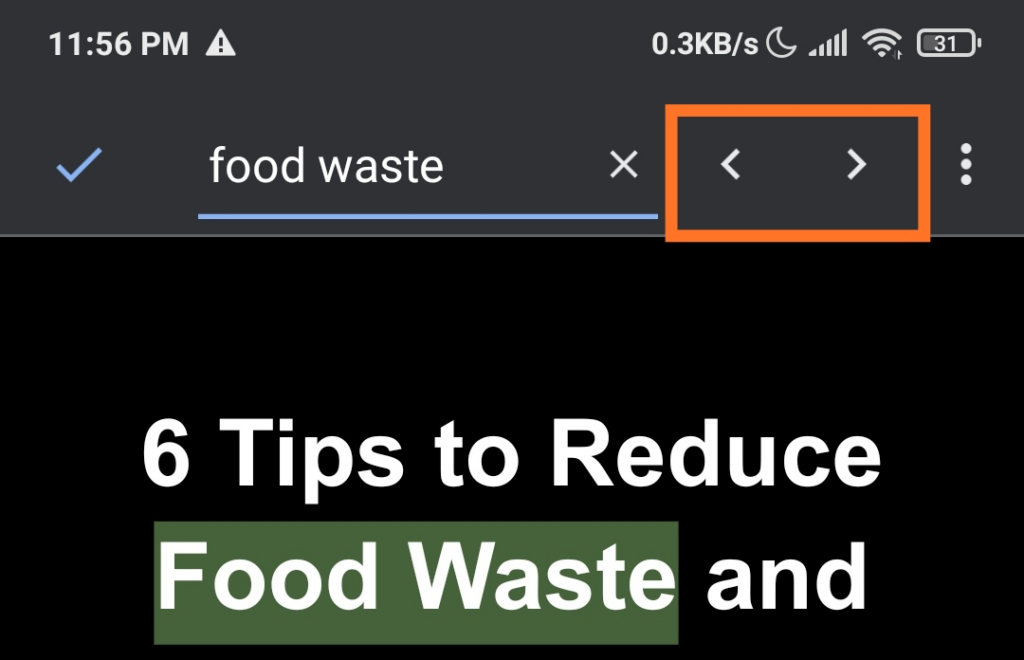
- Ku qor kelmadda aad rabto beddel ahaan. Haddii aad rabto inaad bedesho kelmadda la iftiimiyay, taabo Bedel. (Replace. )Si aad u bedesho dhammaan tusaalooyinka kelmadda, taabo Bedel dhammaan(Replace all) .

Waa sidee Wordsmithingkaaga? (How’s Your Wordsmithing? )
Helitaanka iyo beddelka ereyada MS Word iyo Google Docs waa sahlan tahay in la sameeyo, gaar ahaan marka aad hesho. Waxa kale oo aad isticmaali kartaa doorashooyin kala duwan si aad u hubiso inaadan ku waayi doonin kelmad kasta oo aad rabto inaad wax ka beddesho.
Related posts
Sida loo Geliyo Watermark gudaha Word iyo Google Docs
Google Docs vs Microsoft Word - Waa maxay faraqa u dhexeeya?
Sida Looga Saaro Xudduudaha Shaxda Google Docs
Ku Samee Qoraal Random ama Qoraal Lorem Ipsum gudaha MS Word
U beddel hanuuninta muuqaalka muuqaalka Google Docs
4 siyaabood oo Excel loogu badalo Google Sheets
Hagaaji "Eraygu Ma Bilaaban Karo Beddelka MSWRD632.WPC/SSPDFCG_x64.CNV" Khaladka
Sida Fonts Cusub loogu daro Microsoft Word
Ku Qari Xogta Qarsoon ee Dukumeenti 2007/2010
Sida Loo Muujiyo Tirada Word gudaha Microsoft Word
Sida loo Furo Word iyo Excel si Badbaado ah
Sida Loo Soo Celiyo Dukumeenti Word ah
Sida Google Docs Chat uu kuugu caawiyo inaad ka wada-shaqayso dukumentiyada
Hagaaji MS Office "Ma Xaqiijin Karo Shatiga" Fariinta Khaladka
Sida Loo Abuuro Isku-dhafka Boostada ee Microsoft Word
Sida loogu daro Qoraallada Footnotes ee Word
Sida Loo Isticmaalo Shaqada CONCATENATE ee Google Sheets
Ku arag dukumeentiyada Word qaab shaashad buuxda
Sida loo sawiro Microsoft Word
Sida loo hagaajiyo Bookmark aan lagu qeexin qalad gudaha Word
